
Table des matières:
- Auteur John Day [email protected].
- Public 2024-01-30 09:06.
- Dernière modifié 2025-01-23 14:45.
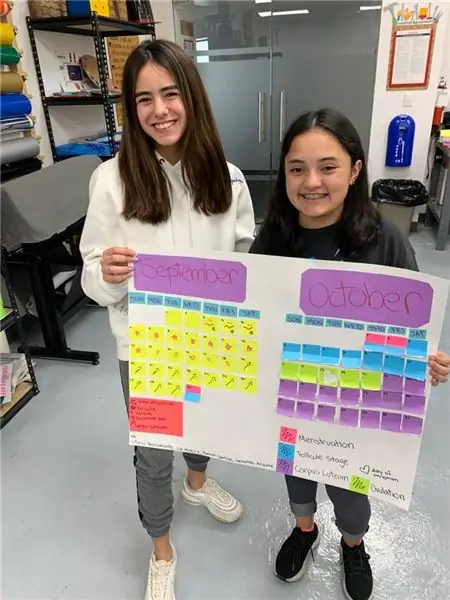
Projets Makey Makey »
Il y a une semaine, j'ai travaillé avec des élèves de 7e à la création d'un "calendrier du cycle menstruel", qui est le sujet qu'ils apprennent en cours de biologie. Nous avons principalement utilisé du matériel de bricolage, mais le professeur de sciences et moi avons décidé d'inclure un Makey Makey pour insérer une petite animation dans Scratch.
Pour beaucoup d'entre eux, c'était la première fois qu'ils travaillaient avec Makey Makey's et Scratch, donc l'activité était plutôt simple. Cependant, tout comme la plupart des projets réalisés dans le Makerspace, ils se souviendront probablement tous de l'expérience de la réalisation de ce projet et vous pouvez dire que de nombreux étudiants masculins étaient très concentrés pendant le processus de création et ont beaucoup appris sur ce que leurs camarades de classe vivent. pendant le cycle menstruel.
L'un d'eux a dit: "vous les filles, vous êtes dures !" En dehors des rires, le professeur de sciences et moi savons que les élèves sont désormais conscients du cycle et espérons qu'ils seront plus empathiques.
P. S. Avoir plusieurs Makey Makeys est essentiel pour ce genre d'activités, car vous voulez que les équipes aient les leurs et n'endommagent pas leurs connexions lors du partage de planches/câbles d'alligator. Dans notre cas, avoir des équipes de 3 à 4 personnes avec un seul kit était idéal. J'ai commandé 10 sets Makey Makey il y a quelque temps, et je n'ai pas eu besoin de plus que cela (généralement les groupes ont 20 à 25 étudiants)
Fournitures
- Feuille d'aluminium
- Ciseaux
- Rouleau de colle ou scotch
- Carton
- Post-it
- Makey Makey
- Câbles crocodiles
- Portable
- Play-Doh (facultatif)
Étape 1: La création du calendrier
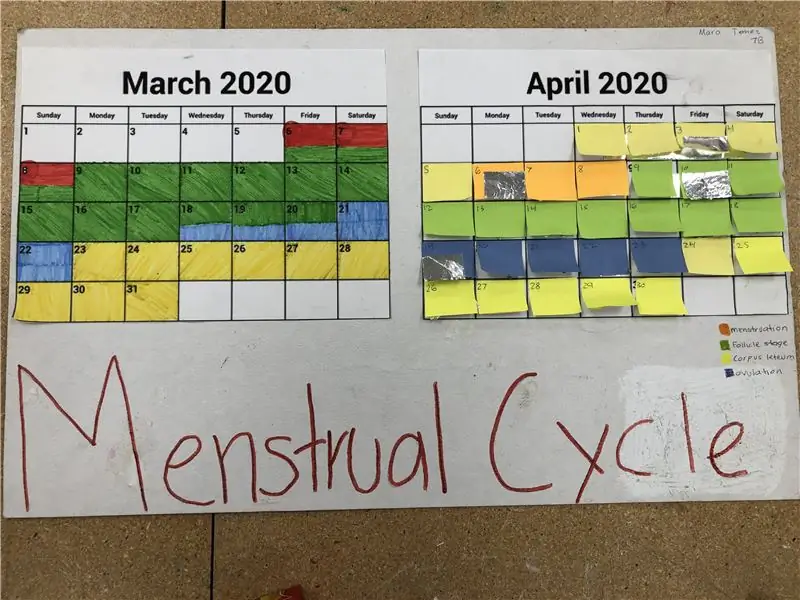
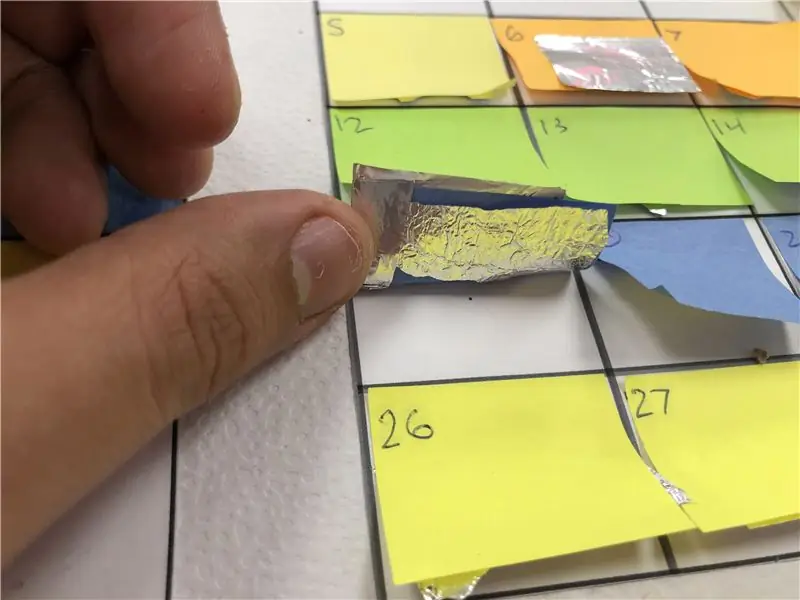

Les élèves ont principalement utilisé le carton comme base de l'ensemble du projet. Soit ils ont dessiné un calendrier de 2 mois, soit ils en ont imprimé un. Le 2e mois, ils ont ajouté des messages à tous les jours, mais ont arrangé les couleurs de manière à ce qu'il soit facile de distinguer les différentes périodes du cycle menstruel.
Ils ont ajouté du papier aluminium aux jours qu'ils sélectionneraient et animeraient avec Scratch. Bien qu'au début, nous cherchions à appuyer sur un jour et à obtenir le sprite Scratch pour nous dire quel jour du cycle menstruel était, nous avions un temps limité alors nous avons réduit nos options à 5 ou 6 jours comme options, sélectionnées pour montrer une étape différente du cycle.
Étape 2: Connecter les Makey Makeys au calendrier
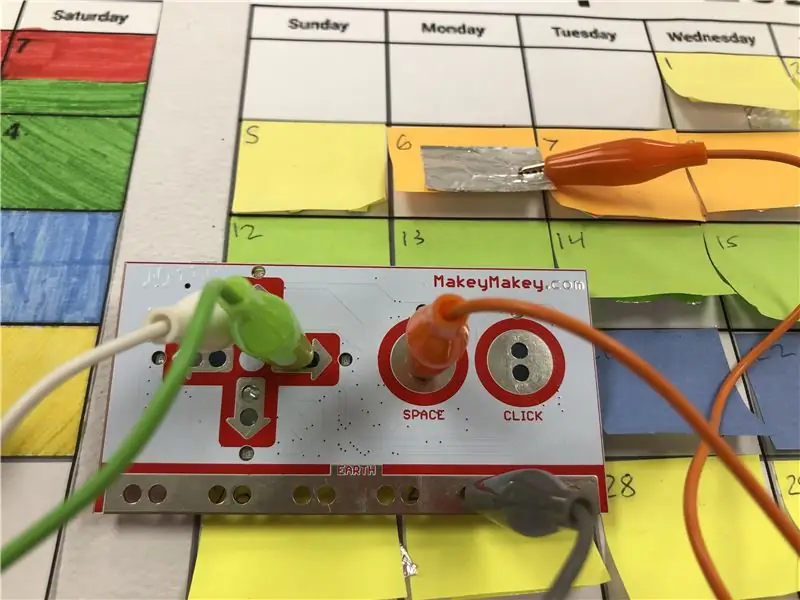

Il était temps de connecter le Makey Makey aux pièces en aluminium aux jours choisis des Calendriers.
Des câbles d'alligators étaient connectés aux Makey Makey d'un côté et aux pièces en aluminium placées sur le calendrier de l'autre. Comme nous n'avons animé que 5 à 6 jours, nous avons réussi à n'utiliser que les touches principales des Makey Makeys (haut, bas, gauche, droite, espace et/ou clic) sans utiliser les options au dos.
Certains élèves ont décidé d'utiliser une balle Play-Doh au lieu de pièces en aluminium et leur ont collé les extrémités des câbles en crocodile. C'était tout à fait possible, même si je regrettais de leur avoir proposé cette option car mon Makerspace s'est retrouvé avec Play-Doh partout ! haha juste pour que tu le considères
Pour la connexion "Terre", la plupart des élèves y ont connecté un câble en crocodile et ont saisi l'autre extrémité pour jouer avec l'animation. Certains d'entre eux ont utilisé un blob Play-Doh qu'ils ont dû toucher, et quelques équipes ont utilisé une plaque d'aluminium comme celle sur les photos.
Étape 3: Code, Code, Code, Code, Code…


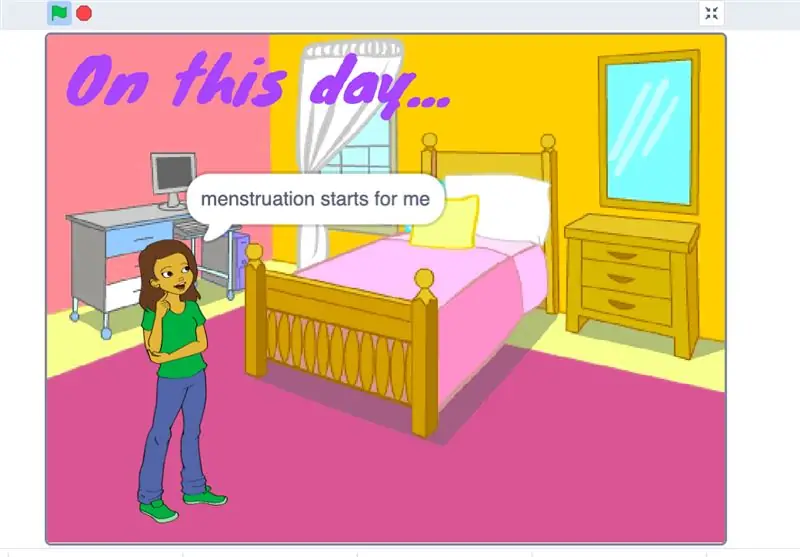
Pour de nombreux étudiants, c'était la première fois qu'ils utilisaient Scratch. Les missions que nous leur avons confiées étaient:
- Ajoutez une étape et personnalisez-la
- Utilisez un sprite "fille" au lieu du chat Scratch
- Faire dire au lutin ce qui se passe les jours sélectionnés
Pour les étudiants avancés (ou ceux qui ont fait les premiers pas rapidement), nous les avons encouragés à changer de sprites, déplacer les sprites, ajouter des sons… toute autre animation fonctionnerait pour des points supplémentaires.
Nous avons principalement utilisé deux blocs:
- Événements -> Lorsque "espace" est enfoncé (ou toute autre touche)
- Looks -> Dites "Bonjour !" pendant "2" secondes (le message doit être modifié pour correspondre au sujet de l'activité, bien sûr)
Sur les photos, cependant, vous pouvez voir une version d'un code qui bascule le sprite après chaque "réponse"… il y avait des animations plus impressionnantes que cela.
Pour l'explication, j'ai utilisé un projet précédent que les élèves avaient vu auparavant. J'ai mon propre Makey Makey et je l'utilise de temps en temps pour des idées rapides et amusantes.
Étape 4: Essayons-le



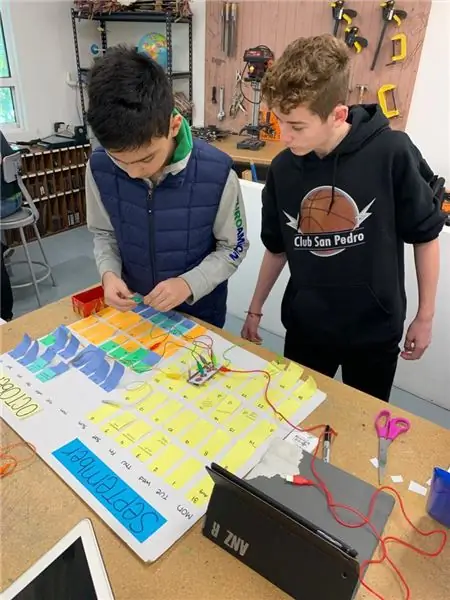
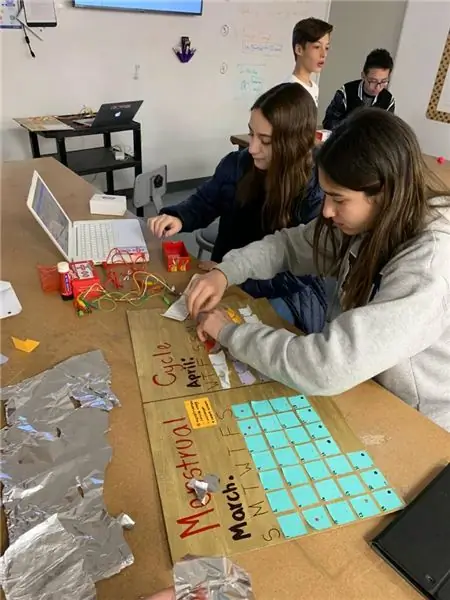
Il était enfin temps de tester les calendriers ! Ici, vous pouvez voir une démo réelle, ainsi que d'autres photos de l'ensemble de l'activité et d'autres calendriers créés dans le Makerspace. C'était un projet très simple mais cool, et comme beaucoup d'étudiants l'ont dit: « on s'est bien amusés avec ça !
Conseillé:
Pas de Makey Makey ? Pas de problème ! Comment faire votre Makey Makey à la maison ! : 3 étapes

Pas de Makey Makey ? Pas de problème ! Comment faire votre Makey Makey à la maison ! : Avez-vous déjà voulu participer au concours Makey Makey sur Instructables mais vous n'avez jamais eu de Makey Makey ? ! MAINTENANT, vous le pouvez ! Avec le guide suivant, je veux vous montrer comment créer votre propre Makey Makey avec quelques composants simples que vous pouvez b
Mini robot de combat pour tous les âges - Fairyweight (150 grammes) expliqué ! : 5 étapes

Mini Robot de Combat pour tous les âges - Fairyweight (150 grammes) expliqué ! : Dans ce Instructable, je vais tout expliquer sur les robots de combat - similaire à l'émission Battlebots, mais à plus petite échelle. connaissances de base sur leur fonctionnement, où se procurer un kit de robot de combat, comment s'appuyer sur
Mini clignotant LED pour cycle : 7 étapes

Mini clignotant LED pour cycle : cette instructable vous aidera à créer votre propre clignotant LED de poche minuscule qui fait clignoter une LED à une vitesse souhaitable. Vous pouvez l'utiliser comme éclairage décoratif pour votre cycle qui d'ailleurs était la principale raison pour laquelle j'ai fait ce clignotant
Comment mesurer simultanément la haute fréquence et le cycle de service à l'aide d'un microcontrôleur : 4 étapes

Comment mesurer simultanément la haute fréquence et le rapport cyclique à l'aide d'un microcontrôleur. : Je sais ce que vous pensez : " Huh ? Il existe de nombreux Instructables sur la façon d'utiliser des microcontrôleurs pour mesurer la fréquence du signal. Bâillement." Mais attendez, il y a une nouveauté dans celle-ci : je décris une méthode de mesure de fréquences bien supérieure à un micro
Lampe de table up-cycle: 4 étapes

Lampe de table à cycle ascendant: Au début, trouvez du bois provenant du cycle ascendant. Une lampe endommagée ou mise au rebut avec une ampoule, un fil et un interrupteur en bon état. Préparez-vous pour les outils de coupe, les pinces d'électricien, les rubans électriques et tout autre matériel que vous souhaitez ajouter à votre
